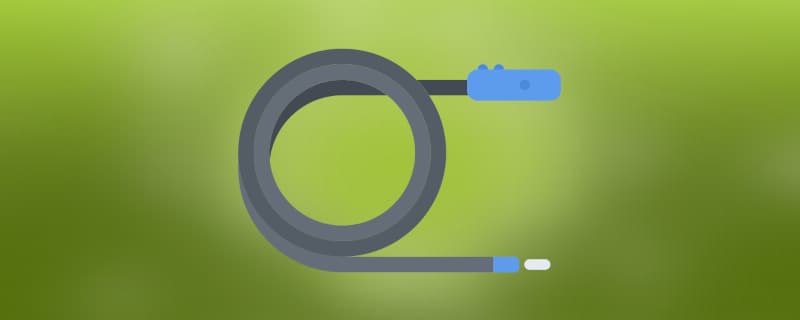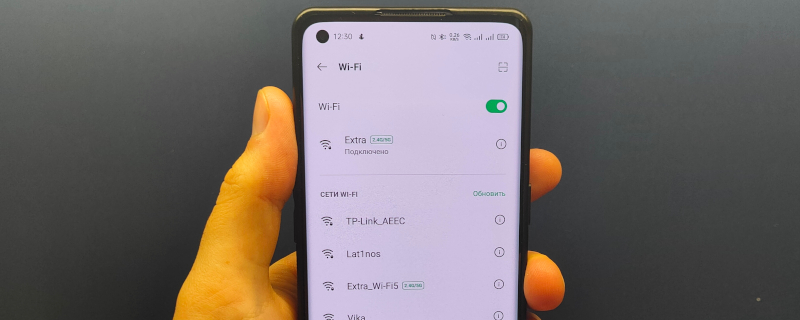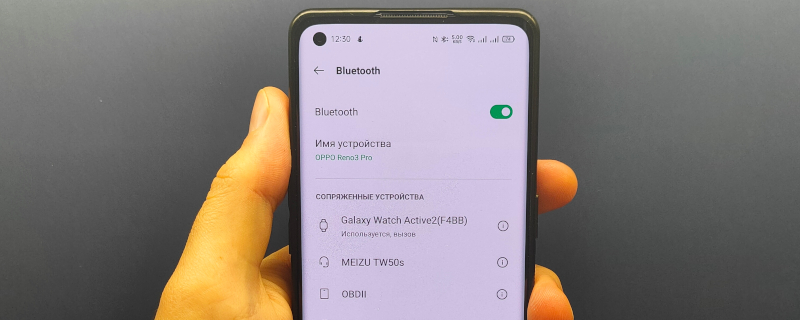Aby ułatwić życie użytkownikom, istnieje ogromna różnorodność urządzeń, które spełniają różne funkcje. Są to proste gadżety, które zapewniają swoim właścicielom maksimum korzyści. Do takich "pomocników" należą dziś kamery endoskopowe. Początkowo można je było podłączać tylko do komputerów i laptopów, ale dziś jest to możliwe także dla posiadaczy smartfonów z systemem Android.
Procedura synchronizacji gadżetów nie jest szczególnie skomplikowana. Jednak pytania, które pojawiają się po drodze, wymagają jasnych i bezpośrednich odpowiedzi. Tylko znając specyfikę procedury, można liczyć na pozytywny wynik. Dlatego nasi eksperci są gotowi pomóc każdemu czytelnikowi, informując go, jak podłączyć kamerę endoskopową do telefonu z systemem Android i odpowiadając na wszelkie pytania, które mogą się pojawić w trakcie tego procesu.
Co to jest endoskop?
Urządzenie takie jak endoskop jest nieco onieśmielające dla osób, które słyszą tę nazwę po raz pierwszy. Ma on jednak wiele do zaoferowania nowoczesnym właścicielom smartfonów. Chociaż tego gadżetu nie można nazwać urządzeniem wielofunkcyjnym, to jednak doskonale spełnia on swoje główne zadanie i nie ma godnych siebie odpowiedników.
Kamera endoskopowa w systemie Android to narzędzie w postaci przewodu z kamerą przymocowaną do jednego końca. Główną cechą tego urządzenia jest swoboda ruchu, której nie zapewniają kamery wbudowane w smartfony i tablety. Endoskop jest używany oddzielnie od mobilnego gadżetu, co otwiera przed użytkownikiem o wiele więcej możliwości.
Rodzaje aparatów i cele ich stosowania
Kamery endoskopowe są stosowane w różnych sytuacjach. Są one przydatne, gdy użytkownik musi zbadać niewielki obszar: "wnętrze" poszczególnych urządzeń, zawartość pojemnika itp. Ogólnie rzecz biorąc, narzędzia te umożliwiają oglądanie obiektów z bliska poprzez wyświetlanie obrazu na ekranie telefonu lub tabletu.
Istnieje wiele odmian endoskopów. Jednak dla posiadaczy nowoczesnych gadżetów wystarczy prosta klasyfikacja:
- Wysokiej jakości kamery endoskopowe. Są one sprzedawane w komplecie z opcjonalnymi akcesoriami, łączą się z urządzeniami za pośrednictwem sieci Wi-Fi i są odpowiednio wycenione.
- Modele standardowe. Warianty te charakteryzują się niską rozbudową i jakością wykonania. Połączenie ze smartfonem lub tabletem w tym przypadku odbywa się za pomocą przewodu USB.
Jeśli endoskop jest często potrzebny, warto zainwestować w drogi model, ale w innych sytuacjach wystarczy wersja ekonomiczna.
Opcje podłączenia endoskopu do smartfona z systemem Android
Kamery endoskopowe różnią się od siebie także sposobem łączenia z gadżetami. Od tego kryterium zależy koszt instrumentu i jego właściwości techniczne. Jednak procedura podłączania kamery w każdym przypadku nie trwa długo.
Na przykład endoskop można podłączyć do telefonu z systemem Android za pomocą przewodu USB, Wi-Fi lub Bluetooth. Przyjrzyjmy się bliżej każdej z tych opcji.
Przez USB

Dzisiejsi producenci smartfonów starają się zachować niewielkie rozmiary swoich produktów, wyposażając je w porty Micro USB Typ C zamiast zwykłego złącza MicroUSB. Z tego powodu korzystanie z narzędzi innych firm będzie wymagało zamówienia OTG-adapter do odpowiedniego złącza.
Przed zakupem adaptera należy zawsze upewnić się, że technologia On The Go jest obsługiwana przez gadżet z systemem Android, do którego będzie podłączony endoskop. Można to zrobić, sprawdzając specyfikacje urządzenia.
Aby podłączyć endoskop USB do systemu Android, wystarczy włożyć kable do odpowiednich gniazd. Poczekaj na automatyczną aktywację urządzenia lub wykonaj ją ręcznie. Po wykonaniu tych czynności aparat można używać zgodnie z jego przeznaczeniem.
Jeśli endoskop nie łączy się ze smartfonem, oznacza to, że urządzenia te nie są kompatybilne, dlatego najlepiej wymienić je na odpowiedni model oferowany przez sprzedawcę.
Przez Wi-Fi
Bardziej zaawansowane modele endoskopów łączą się ze smartfonami i tabletami za pośrednictwem sieci bezprzewodowej. W takim przypadku należy najpierw nacisnąć przycisk przycisk przełącznika na narzędziu. W tym samym czasie zostanie uruchomiona sieć bezprzewodowa. Z tym miejscem należy się połączyć w smartfonie:
- Przesuń zasłonę w dół (otworzy się pasek narzędzi szybkiego dostępu).
- Przejdź do opcji Sieci Wi-Fi.
- Aktywuj Wi-Fi i dotknij sieci zawierającej nazwę endoskopu.
- Wprowadź hasło z instrukcji obsługi aparatu lub wprowadź cyfry w kolejności od 1 do 8.
Wówczas standardowa kamera zostanie automatycznie otwarta w urządzeniu i wyświetli obraz przesłany z urządzenia zewnętrznego. Jeśli chcesz, możesz używać aplikacji innych firm z oficjalnego sklepu z aplikacjami Google Play.
Przez Bluetooth
Równie popularna opcja synchronizacji jest podobna do poprzedniej metody. Aby podłączyć endoskop do systemu Android, należy postępować zgodnie z poniższą procedurą:
- Aktywuj funkcję Bluetooth w smartfonie.
- Przejdź do ustawień Bluetooth i kliknij żądane urządzenie (nazwa aparatu), które chcesz sparować.
- Potwierdź działanie przyciskiem "Tak".
Następnym krokiem jest użycie endoskopu. Po wykonaniu tych czynności należy przejść do oprogramowania do obróbki zdjęć i filmów i zacząć używać urządzenia zgodnie z jego przeznaczeniem.
Technologia Bluetooth zużywa dużo energii, dlatego przed podłączeniem endoskopu zaleca się maksymalne naładowanie urządzenia z systemem Android.
Korzystanie z aplikacji innych firm
Aby pomóc użytkownikom, programiści już dawno stworzyli kilka przydatnych aplikacji, które ułatwiają podłączanie endoskopu i korzystanie z niego w przyszłości. Nasi eksperci wyróżnili cztery najlepsze aplikacje, które mogą spełnić niemal każde życzenie użytkownika, nie powodując przy tym niepotrzebnych problemów.
Widok OTG
Najpopularniejsza aplikacja do obsługi endoskopów w systemie Android jest zgodna z większością kamer USB i Wi-Fi. Umożliwia ona rejestrowanie obrazów i obsługę urządzenia bez żadnych specjalnych umiejętności.
Po wykonaniu opisanych powyżej czynności otwórz program i poczekaj, aż na ekranie pojawi się obraz z kamery zewnętrznej. Umożliwia ona tworzenie filmów i zdjęć, a także odbijanie i obracanie obrazu.
Na szczególną uwagę zasługują wbudowane ustawienia narzędzia. Należą do nich ustawienia trybu wideo i znaku wodnego. Są one niezbędne dla użytkowników, którzy przynajmniej w pewnym stopniu rozumieją obsługę endoskopu.
AN98
Bardzo dobra jest również aplikacja przeznaczona wyłącznie do stosowania z kamerą endoskopową. Nie różni się on zbytnio od poprzedniego programu i spełnia te same funkcje.
Podobnie jak w poprzednim przypadku, najpierw należy połączyć urządzenie z systemem Android. Aby uzyskać dostęp do obrazu na smartfonie lub tablecie, należy uruchomić narzędzie i poczekać, aż się załaduje. Użytkownik może wtedy tworzyć zdjęcia i nagrywać filmy, zapisywać te pliki w pamięci urządzenia, a także obracać i odbijać obraz.
Jedyna różnica w stosunku do widoku OTG polega na tym, że nie ma osobnego menu. Jedyną rzeczą, którą użytkownik może zmienić ręcznie, jest obszar przechwytywania podczas robienia zdjęcia lub nagrywania filmu.
Aplikacja AN98 plasuje się zdecydowanie na drugim miejscu za narzędziem OTG View i dlatego warto jej używać tylko wtedy, gdy narzędzie OTG View jest niekompatybilne z zakupionym modelem endoskopu.
CameraFi
Aplikacja ta, bardziej funkcjonalna niż poprzednie oprogramowanie, została pierwotnie opracowana z myślą o dowolnej kamerze zewnętrznej. Nie jest on zgodny z większością urządzeń, ale popularne modele są obsługiwane.
Po podłączeniu endoskopu do telefonu należy uruchomić oprogramowanie i nadać mu wymagane uprawnienia. Po zaktualizowaniu obrazu można rozpocząć sterowanie kamerą. Użytkownik ma do dyspozycji opcje sterowania położeniem ramki, jasnością, kontrastem obrazu itp.
Jedyną wadą jest duża liczba reklam. Jest on obecny na absolutnie każdej stronie. Jedyną wadą jest duża liczba reklam, które są obecne na każdej stronie.
Widok Wi-Fi
Idealne rozwiązanie do pracy z urządzeniami bezprzewodowymi zadowala użytkowników w takim samym stopniu jak jego konkurenci. Pierwsze kroki nie różnią się od poprzednich aplikacji: należy podłączyć endoskop zgodnie z instrukcjami opisanymi powyżej, uruchomić narzędzie i poczekać na załadowanie obrazu.
Widok Wi-Fi umożliwia zmianę rozdzielczości obrazu i zastosowanie innych ustawień, które zwiększają wygodę korzystania z aparatu. Na liście znajdują się jednak opcje przeznaczone dla różnych urządzeń innych firm, które nie są przeznaczone specjalnie dla endoskopu. Dlatego nie należy w pośpiechu poznawać wszystkich dostępnych ustawień i oczekiwać, że będziemy z nich korzystać przez cały czas.
Praca z chińską kamerą
Użytkownicy często szukają endoskopów na AliExpress ze względu na niską cenę produktów. Jednak chińskie modele mogą być trudne do połączenia, nawet przy użyciu specjalistycznego oprogramowania. Wynika to ze specyfiki specjalistów zajmujących się opracowywaniem funkcji i montażem urządzeń.
Podłączenie telefonu z systemem Android do chińskiego endoskopu ułatwia popularna aplikacja Moqo Viwe. Aby aparat działał prawidłowo i był używany zgodnie ze swoim przeznaczeniem, należy wykonać kilka czynności:
- W ustawieniach narzędzia należy ustawić maksymalną liczbę megapikseli.
- Ustaw optymalną liczbę klatek na sekundę, a także światło i tryb fotografowania.
- Wyłącz opcję "Synchronizacja pionowa" (pomoże to zapewnić płynne przechwytywanie wideo).
- Włączenie trybu redukcji kontrastu (w celu poprawy odwzorowania kolorów).
- Wyłączenie autostartu programu.
Moqo Viwe ma swoje zalety. Przede wszystkim aplikacja jest całkowicie bezpłatna, nie wymaga autoryzacji i zajmuje niewiele miejsca w pamięci urządzenia. Ponadto oprogramowanie to nie jest zbyt energochłonne i prawie nie zużywa baterii. Interfejs jest łatwy do zrozumienia, a funkcjonalność dobrze rozwinięta. Nawet początkujący użytkownik nie będzie miał problemów ze zrozumieniem działania tego narzędzia. Dlatego po zakupie endoskopu w serwisie AliExpress można go bezpiecznie używać.
W niektórych przypadkach chińskie aparaty współpracują z wymienionymi wyżej aplikacjami, ale ich twórcy nie dają stuprocentowej gwarancji udanej synchronizacji.
Rozwiązywanie popularnych problemów
Na pierwszy rzut oka endoskop wydaje się być prostym urządzeniem. Większość użytkowników kupuje je z pełnym przekonaniem, że nie będzie żadnych problemów w eksploatacji. Jednak w rzeczywistości, jak każde urządzenie, opcjonalna kamera może powodować problemy. Jeśli endoskop dla systemu Android nie działa, nie wpadaj w panikę. Istnieje kilka przyczyn i rozwiązań tego problemu. Przyjrzymy się im poniżej.
Brak OTG
Nie wszystkie nowoczesne gadżety obsługują tryb On The Go. Jako rozwiązanie eksperci proponują podłączenie aparatu do innego urządzenia lub zakup modelu z łącznością bezprzewodową.
Czarne plamy na ekranie
Przyczyną powstawania smug jest zanieczyszczenie samego aparatu. Aby rozwiązać ten problem i zapobiegać mu, zaleca się mycie soczewki i robienie tego przy każdym użyciu urządzenia.
Drugą przyczyną uszkodzonych pikseli są uszkodzenia mechaniczne ekranu. W takim przypadku nie należy próbować naprawiać narzędzia samodzielnie - lepiej skontaktować się z centrum serwisowym.
Brak dźwięku
Endoskopy USB nie obsługują nagrywania dźwięku. Problem ten dotyczy wszystkich modeli w tej kategorii. Dlatego jedynym rozwiązaniem jest zakup urządzenia, z którym można się połączyć bezprzewodowo przez Bluetooth lub Wi-Fi.
Jeśli endoskop obsługuje nagrywanie dźwięku, ale użytkownik go nie słyszy, należy dostosować ustawienia w aplikacji. Najlepszym sposobem rozwiązania tego problemu jest narzędzie CameraFi.
Endoskop nie jest podłączony do urządzenia
Ponadto eksperci zwracają uwagę na kilka rozwiązań problemu polegającego na tym, że aparat w ogóle nie łączy się ze smartfonem lub tabletem. Metody te są uniwersalne i mogą być przydatne podczas rozwiązywania problemów. Na przykład, jeśli endoskop nie łączy się z gadżetem, należy to zrobić:
- zaktualizuj swój system smartfonów/tabletów;
- Sprawdź, czy kabel USB jest sprawny i nieuszkodzony;
- zainstalować wymagane sterowniki;
- upewnij się, że urządzenie obsługuje OTG;
- sprawdzić endoskop pod kątem uszkodzeń.
Między innymi, czasami pomaga rozwiązać problemy z podłączeniem urządzenia innej firmy Reset systemu Android. Jednak ta metoda rzadko jest skuteczna.
Samouczek wideo
FAQ
Pytanie: Jaki endoskop jest najlepszy dla smartfona?
Nie ma zdecydowanego lidera, ale w sprzedaży jest wiele godnych polecenia modeli. Na przykład, najpopularniejsze modele to: OT-SME03, Triton 1038, JCWHCAM, LESHP USB Endoscope i inne.
Pytanie: Jak podłączyć kamerę endoskopu do komputera?
Najlepszym sposobem na podłączenie aparatu do komputera jest złącze USB. Dodatkowo należy zainstalować oprogramowanie na komputerze z płyty dostarczonej z endoskopem. Zaleca się, aby pozostałą część procedury przeprowadzić zgodnie z dostarczonymi instrukcjami, ponieważ każde urządzenie ma swoje własne cechy i może być podłączone w inny sposób.
Istnieje kilka opcji podłączenia endoskopu do smartfona lub tabletu z systemem Android. Wszystko zależy od modelu aparatu, ale żadna z wymienionych przez nas opcji nie jest szczególnie trudna. Dlatego instrukcje zawarte w tym artykule są zalecane dla osób, które po raz pierwszy mają do czynienia z endoskopem. Ponadto porady naszych ekspertów będą przydatne także dla tych, którzy mają już doświadczenie z takim narzędziem.